Cara Mengurutkan Angka dari Terbesar ke Terkecil atau Sebaliknya di Excel – Hallo sobat koplo, Microsoft excel merupakan program pengolah angka yang paling baik pada saat ini. Dengan bantuan microsoft excel, pekerjaan mengolah data terutama angka menjadi lebih cepat. Ketika sedang mengolah data berupa angka, terkadang kita perlu untuk mengurutkan angka tersebut dari yang terbesar hingga terkecil atau sebaliknya.
Sebagai contoh ketika mengolah nilai siswa, tentu kita perlu mengurutkan besarnya nilai dari yang terbesar hingga yang terkecil agar kita lebih mudah untuk meranking siswa tersebut. Jika akan sangat membingungkan dan sangat memerlukan waktu yang lama jika kita harus mengurutkannya secara manual, lalu bagaimana cara untuk mengurutkan angka dari terbesar ke terkecil atau sebaliknya di microsoft excel?

Cara Mengurutkan Angka dari Terbesar ke Terkecil atau Sebaliknya di Excel
Setelah pada artikel yang sebelumnya kita sudah membahas tentang bagaimana cara untuk mengurutkan data sesuai dengan abjad (A to Z atau Z to A), pada kesempatan kali ini, saya akan memberikan tutorial bagaimana cara untuk mengurutkan angka dari yang terbesar ke terkecil dengan sangat cepat.
Mengurutkan angka merupakan hal yang sangat penting ketika mengolah data. Karena, banyak sekali pekerjaan yang berhubungan dengan pengurutan angaka. Seperti membuat ranking siswa, menganalisis penjualan, mencatat pendapatan dan pengeluaran, dan lain sebagainya.
Oleh karena itu, mengingat betapa pentingnya mengurutkan angka dari terbesar ke terkecil atau sebaliknya, anda harus mengetahui cara untuk melakukannya. Akan tetapi jangan khawatir bila anda belum mengetahuinya saat ini, silahkan baca tutorial saya berikut ini :
1. Pertama, silahkan siapkan data yang ingin anda urutkan datanya
2. Setelah itu, silahkan blok atau seleksi semua data anda
| Blok atau seleksi semua data |
3. Kemudian, silahkan anda masuk ke Home -> Sort & Filter -> Custom Sort
| Masuk ke custom sort |
4. Setelah itu anda akan masuk di menu Sort, pertama silahkan anda centang My data has headers apabila data anda memiliki header.
| Centang my data has headers jika data anda memiliki header |
5. Setelah itu, silahkan anda pilih nama kolom yang ingin anda urutkan datanya, dalam contoh ini adalah kolom Nilai Matematika
| Pilih kolom yang ingin di urutkan datanya |
6. Sort on, silahkan pilih Cell Value
| Pilih urutan berdasarkan cell values |
7. Kemudian pada menu Order, terdapat 2 pilihan
Smallest to Largest
Silahkan anda pilih Smallest to Largest apabila anda ingin mengurutkan angka dari yang terkecil hingga yang terbesar
Largest to Smallest
Silahkan anda pilih Largest to Smallest apabila anda ingin mengurutkan angka dari yang terbesar ke terkecil.
| Pilih mau mengurutkan dari besar ke kecil atau kecil ke besar |
8. Setelah itu, silahkan klik OK. Maka secara otomatis data anda akan berurutan dari angka yang terbesar ke terkecil atau sebaliknya sesuai dengan keinginan anda.
| Data sudah urut |
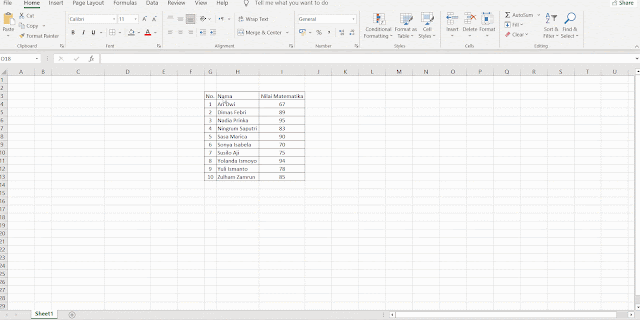 |
| Kira-kira seperti ini tutorialnya |
Yak, kira-kira seperti itulah cara untuk mengurutkan angka dari terbesar ke terkecil atau sebaliknya di microsoft excel. Bagaimana cukup mudah sekali kan caranya. Semoga dengan membaca artikel saya kali ini dapat membantu anda dalam mengolah data. Terimakasih telah berkunjung di www.bloggerkoplo.com. Salam koplo.
